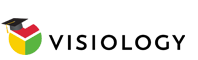Запросить демонстрацию платформы
Заполните форму, и наши специалисты свяжутся с вами для демонстрации продукта.
Подписаться на новости
Будьте в курсе последних новостей компании «Visiology»
Нажимая на кнопку «Подписаться», я даю согласие на обработку моих персональных данных и соглашаюсь с политикой конфиденциальности
Подписаться на релизную рассылку
Будьте в курсе последних обновлений платформы Visiology
Нажимая на кнопку «Подписаться», я даю согласие на обработку моих персональных данных и соглашаюсь с политикой конфиденциальности
Доступ к демо-серверу
Оставьте ваши контакты, и вам будет автоматически выдан доступ
к демо-серверу Visiology
к демо-серверу Visiology
Доступ к демосерверу Visiology 3.Х
Заполните заявку, чтобы получить доступ к демосерверу Visiology 3
Внимание! Сервер очищается от всех загруженных данных один раз в сутки.
Внимание! Сервер очищается от всех загруженных данных один раз в сутки.
ШАГ 1
Начало работы в платформе Visiology
Ранее мы рассмотрели вопрос о назначении BI как инструменте и устройстве платформы Visiology.
В этом шаге мы кратко познакомимся с интерфейсом администрирования базы данных ViQube и основными настройками платформы, также узнаем, как объединяются между собой данные из различных источников.
Напомним, платформа Visiology состоит из 2х интерфейсов - это веб-версия для настроек системы и Dashboard Designer (Конструктор отчётов) – приложение, в котором мы и создаём и редактируем дашборды.
В этом шаге мы кратко познакомимся с интерфейсом администрирования базы данных ViQube и основными настройками платформы, также узнаем, как объединяются между собой данные из различных источников.
Напомним, платформа Visiology состоит из 2х интерфейсов - это веб-версия для настроек системы и Dashboard Designer (Конструктор отчётов) – приложение, в котором мы и создаём и редактируем дашборды.
ИНТЕРФЕЙС ПОРТАЛА
ИНТЕРФЕЙС ПОРТАЛА
Это первая страница, где вы оказываетесь после авторизации. Также этот интерфейс есть у всех, кто смотрит ваш дашборд.
Работа на этой странице довольно проста и имеет все необходимые инструменты для просмотра и создания пометок.
Работа на этой странице довольно проста и имеет все необходимые инструменты для просмотра и создания пометок.

Слева расположена кнопка вызова списка разделов.
В правой части, на ленте, расположены инструменты, которыми вы можете сделать пометки/наброски на дашборде, так же оперативно вы можете сохранить и распечатать или отправить по почте. Здесь же расположены кнопки выгрузки дашборда и данных с него в нужный вам формат XLSX, PPTX, PDF или PNG.
Далее располагается кнопка вызова меню для быстрого перехода к компонентам платформы: "Портал", "Пользовательская аналитика", "SmartForms".
Правее отображаются данные учётной записи, под которой вы вошли, нажав на неё можно выйти из системы.
Рядом находится кнопка для быстрого перехода в Конструктор Отчётов и кнопка перехода в панель администратора.
В правой части, на ленте, расположены инструменты, которыми вы можете сделать пометки/наброски на дашборде, так же оперативно вы можете сохранить и распечатать или отправить по почте. Здесь же расположены кнопки выгрузки дашборда и данных с него в нужный вам формат XLSX, PPTX, PDF или PNG.
Далее располагается кнопка вызова меню для быстрого перехода к компонентам платформы: "Портал", "Пользовательская аналитика", "SmartForms".
Правее отображаются данные учётной записи, под которой вы вошли, нажав на неё можно выйти из системы.
Рядом находится кнопка для быстрого перехода в Конструктор Отчётов и кнопка перехода в панель администратора.
ИНТЕРФЕЙС АДМИНИСТРИРОВАНИЯ VIQUBE
Сердцем платформы является ViQube, поэтому расскажем о том, как его настроить.
Чтобы перейти в интерфейс (панель) администратора, необходимо нажать на кнопку "Настройки" в правом верхнем углу экрана, и в выпадающем меню выбрать пункт База данных ViQube.
Чтобы перейти в интерфейс (панель) администратора, необходимо нажать на кнопку "Настройки" в правом верхнем углу экрана, и в выпадающем меню выбрать пункт База данных ViQube.
Страница настроек состоит из пространств, поделённых на 3 блока:
- Лента с вкладками для быстрого перехода к настройкам каждого компонента.
- Панель настройки выбранного компонента, и меню, в котором выполняются действия по администрированию базы данных.
- Окно настроек, в котором непосредственно изменяем сами настройки.


На ленте расположены кнопки быстрого доступа к настройкам различных компонентов платформы. Так же на ней отображается учётная запись, под которой вы вошли в систему, кнопка меню для быстрого перехода на портал, пользовательскую аналитику или систему "SmartForms".
Интерфейс настроек базы данных "ViQube" также логически поделён на 3 блока:
1 - Общие настройки, где вы можете задать расположение сервера, настроить проверку прав доступа к данным, сменить пароль, а также:
1 - Общие настройки, где вы можете задать расположение сервера, настроить проверку прав доступа к данным, сменить пароль, а также:
- создать "резервное копирование" (мы рекомендуем делать сохранение копии сразу после загрузки/обновления всего массива данных, во избежание их потерь);
- настроить "Производственный календарь", который позволяет учитывать рабочие и выходные/праздничные дни, государственные и региональные праздники ("Производственный календарь" НЕ подходит для учёта смен каждого работника);

2 - Настройка SQL подключения. Оно позволяет настроить все необходимые параметры для загрузки баз данных через SQL-подключение. Загрузка осуществляется по стандарту JDBC.
Настройка такого подключения выглядит стандартно для подобного рода функционала.
Настройка такого подключения выглядит стандартно для подобного рода функционала.
Чтобы загрузить данные с сервера, выберете пункт «Добавить SQL -подключение», и перед вами откроется окно настроек.
- В первом пункте задаём название (имя) подключению, оно может быть произвольным.
- Далее выбираем драйвер СУБД. Платформа поддерживает загрузку всех драйверов по протоколу JDBC, который поддерживают большинство производителей баз данных. По умолчанию, в стандартную поставку платформы включены только 4 драйвера, но вы можете скачать нужный драйвер с сайта производителя и загрузить необходимый драйвер на сервер, и он отобразиться в списке.
- В строке подключения мы указываем параметры подключения (такие как: адрес БД, название БД, имя пользователя).
- В отдельном поле указываем пароль.
- Если всё заполнено верно, нажимаем кнопку проверить подключение, если оно успешно, то нажимаем «Сохранить». И данное подключение появляется у нас в списке.
! Подключений к источникам может быть много, здесь ограничений никаких мы не ставим, Вы можете подключаться к любым базам, которые у вас настроены.
- В первом пункте задаём название (имя) подключению, оно может быть произвольным.
- Далее выбираем драйвер СУБД. Платформа поддерживает загрузку всех драйверов по протоколу JDBC, который поддерживают большинство производителей баз данных. По умолчанию, в стандартную поставку платформы включены только 4 драйвера, но вы можете скачать нужный драйвер с сайта производителя и загрузить необходимый драйвер на сервер, и он отобразиться в списке.
- В строке подключения мы указываем параметры подключения (такие как: адрес БД, название БД, имя пользователя).
- В отдельном поле указываем пароль.
- Если всё заполнено верно, нажимаем кнопку проверить подключение, если оно успешно, то нажимаем «Сохранить». И данное подключение появляется у нас в списке.
! Подключений к источникам может быть много, здесь ограничений никаких мы не ставим, Вы можете подключаться к любым базам, которые у вас настроены.
В версии платформы 2.29 и выше настройка SQL-подключения производится в настройках базы данных ViQube.
3 - Настройка базы данных ViQube содержит в себе список баз данных, но платформа всегда работает только с одной БД из этого списка. В данной настройке можно:
- настроить процесс автоматической загрузки данных для каждого загрузчика (данные полностью обновляются);
- настроить права доступа, исходя из роли пользователя;
- создать/отредактировать загрузчики и настроить/изменить многомерное представление загружаемой таблицы;
- создать/отредактировать измерение и привязку колонок таблицы к атрибуту;
- добавить группу показателей, создать её связь с календарём, добавить расчётный показатель;
- создать/отредактировать группу показателей, показатели, расчёты и связи с измерениями.
ПРАВА ДОСТУПА В ВЕРСИИ 2.29
В Visiology 2.29 появилась возможность разграничивать права доступа к базам данных. Например, пользователи, имеющие определенный набор ролей, могут работать как с одной, так и несколькими базами данных, при этом они не будут видеть другие базы данных, SQL-подключения, загрузчики и другую информацию в ViQube. Пользователи с другим набором ролей могут только создавать и редактировать дашборды в Dashboard Designer, используя данные доступных им баз данных.
Есть также возможность, при наличии соответствующих ролей, самостоятельно пройти весь путь от добавления загрузчиков в базу данных до построения дашбордов в Dashboard Designer. Для реализации этой возможности была создана новая системная роль – Аналитик DWH. Пользователи с данной ролью имеют доступ к административной части базы данных ViQube, в которой можно работать с базами данных, добавлять загрузчики, создавать модели данных с помощью измерений и групп показателей, при этом доступ ко всем настройкам панели администрирования закрыт:
Благодаря гибкой настройке можно организовать различные варианты работы с платформой внутри вашей организации. Например, имеется возможность:
Есть также возможность, при наличии соответствующих ролей, самостоятельно пройти весь путь от добавления загрузчиков в базу данных до построения дашбордов в Dashboard Designer. Для реализации этой возможности была создана новая системная роль – Аналитик DWH. Пользователи с данной ролью имеют доступ к административной части базы данных ViQube, в которой можно работать с базами данных, добавлять загрузчики, создавать модели данных с помощью измерений и групп показателей, при этом доступ ко всем настройкам панели администрирования закрыт:
Благодаря гибкой настройке можно организовать различные варианты работы с платформой внутри вашей организации. Например, имеется возможность:
- Выделить пользователей, которые будут работать исключительно над подготовкой модели данных.
- Выделить пользователей, которые будут работать только с определенными базами данных при настройке дашбордов.
- Выделить пользователей, которые будут работать только с определенными базами данных при настройке дашбордов.
-
Доступ к модулям
Администратор
Редактор*
Авторизованный пользователь
Аналитик DWH
Панель администрирования
Пользовательская аналитика
Портал
Конструктор отчетов (Dashboard Designer)
Smart Forms
Мобильное приложение
* включает в себя роли «менеджер форм» и «менеджер бизнес-правил».
Назначение прав доступа к базам данных.
Для того чтобы открыть пользователю доступ к одной или нескольким базам данных, необходимо выполнить несколько шагов:
- Назначьте пользователю роль "Аналитик DWH". Данная роль позволит получить доступ к панели администрирования, при этом доступ к настройкам панели будет закрыт.
- Роли назначаются при добавлении или редактировании пользователя.
- Создайте новую роль и назовите ее, например, "Доступ к БД1".
- Используйте следующий cURL-запрос (для этого понадобится написать запрос через API), чтобы назначить роли "Доступ к БД1" к нужной базе данных:
curl --request PUT \
--url http://<ip_platfrom>/viqube/accessrights/roledb \
--header 'Authorization: Bearer "Токен Админа" ' \
--header 'Content-Type: application/json' \
--header 'x-api-version: 3.10' \
--data '{
"role" : "Доступ к БД1",
"databases" : ["Идентификатор базы данных"]
}'Чтобы назначить доступ к нескольким базам данных, перечислите их идентификаторы через запятую в строке.
5. Назначьте пользователю созданную роль ("Доступ к БД1"). Теперь пользователь, имея одновременно две роли ("Доступ к БД1" и "Аналитик DWH"), сможет просматривать указанную в cURL-запросе базу данных, создавать загрузчики и строить модель данных на основе этой базы.
Более подробно про настройку прав вы можете посмотреть в видео ниже.
Более подробно про настройку прав вы можете посмотреть в видео ниже.
Пример
Имеется две базы данных (БД1 и БД2) и два пользователя (Иванов и Петров). Необходимо открыть доступ пользователю Иванов к базе данных БД1, а пользователю Петров – к БД2.
Для этого необходимо сделать следующее:
Имеется две базы данных (БД1 и БД2) и два пользователя (Иванов и Петров). Необходимо открыть доступ пользователю Иванов к базе данных БД1, а пользователю Петров – к БД2.
Для этого необходимо сделать следующее:
- Создать две новые роли:
- "Доступ к БД1" (с правами доступа к БД1)
- "Доступ к БД2" (с правами доступа к БД2).
- Назначить каждому пользователю две роли:
- Иванов:
- "Аналитик DWH";
- "Доступ к БД1".
- Петров:
- "Аналитик DWH";
- "Доступ к БД2".
В результате пользователь Иванов сможет работать с базой данных БД1 (и не увидит БД2), а Петров – с базой данных БД2.
Доступ к базам данных в Dashboard Designer.
Для создания и редактирования дашбордов в Dashboard Designer достаточно назначить пользователю две роли – роль, предоставляющую доступ к одной или нескольким базам данных (в нашем примере это "Доступ к БД1") и Редактор, права которой позволяют работать с дашбордами. В этом случае, при создании дашбордов, пользователь сможет выбрать одну из доступных ему баз данных:
Если пользователю назначить все три роли ("Доступ к БД1", "Редактор", "Аналитик DWH"), то он сможет создавать загрузчики, показатели и измерения в БД1, а затем создавать и редактировать дашборды с этими данными в Dashboard Designer.
В Dashboard Designer пользователи увидят только доступные им базы данных. При отсутствии таковых список будет пустым.
При смене базы данных в Dashboard Designer, сбрасываются настройки данных у всех виджетов.
При смене базы данных в Dashboard Designer, сбрасываются настройки данных у всех виджетов.
Если разграничение прав не требуется, достаточно дать доступ ко все базам данным роли Все авторизованные пользователи с помощью вышеупомянутого cURL-запроса.
Подробнее обо всех настройках прав доступа можно прочесть в документации.
БАЗА ДАННЫХ ПО УМОЛЧАНИЮ
Как посмотреть с какой базой платформа работает и как поменять текущую базу данных?
Для этого в панели администрирования мы переходим на вкладку «основные», в поле «сервис ViQube» и указываем с какой базой данных мы хотим работать.
Для того, чтобы задать базу данных "по умолчанию" необходимо скопировать Идентификатор нужной базы, вставить его в поле "Сервис ViQube" и сохранить настройки.
Для этого в панели администрирования мы переходим на вкладку «основные», в поле «сервис ViQube» и указываем с какой базой данных мы хотим работать.
Для того, чтобы задать базу данных "по умолчанию" необходимо скопировать Идентификатор нужной базы, вставить его в поле "Сервис ViQube" и сохранить настройки.
Чтобы данные попали в платформу, необходимо создать "загрузчик", об этом - подробнее в следующем шаге.
Если у Вас появились вопросы - напишите нам.
Нажимая на кнопку "Отправить", вы даете согласие на обработку персональных данных и соглашаетесь c политикой конфиденциальности.